Saint Nicolas : Cours Photofiltre Studio de Sylvie créa

Matériel :
Ici ou
Par Archive HostPolice Amarillo fournie dans le matériel, à mettre (si vous ne l'avez pas) dans : Disque C > Windows > Fonts
Filtres 8BF utilisés : Alien Skin Xenoflex
2.
Filtres 8BF mis dans Unlimited utilisés : VM Naturel, Graphic Plus.
Couleur ARPlan : 63/100/170
Couleur AVPlan : 128/0/0
 Attention il se peut que certains d'entre vous rencontre un soucis avec le filtre alien skin xenoflex 2 pour réaliser la ligne 23.Il se peut que vous ayez un fond noir et non blanc en l'effectuant.Si c'est le cas faites la ligne 23a sans faire les lignes 22 et 23 et passer ensuite à la ligne 26 directement.PS : Merci de me préciser si vous avez rencontré ce soucis en postant votre réalisation.
Attention il se peut que certains d'entre vous rencontre un soucis avec le filtre alien skin xenoflex 2 pour réaliser la ligne 23.Il se peut que vous ayez un fond noir et non blanc en l'effectuant.Si c'est le cas faites la ligne 23a sans faire les lignes 22 et 23 et passer ensuite à la ligne 26 directement.PS : Merci de me préciser si vous avez rencontré ce soucis en postant votre réalisation.
1- Fichier > Ouvrir : allez chercher : Fond hiver > Ouvrir.
2- Edition > Contour et remplissage : Contour en motif barre(2), Largeur de 4 > Ok.
3- Image > Encadrement extérieur de 30 en Couleur ARPlan> Ok.
4- Edition > Contour et remplissage : Contour en motif barre(2), Largeur de 4 > Ok.
5- Outil Baguette magique et en Tolérance 0, couleur décochée, cliquez dans le pourtour de 30(bleu).
6- Filtre > Filtres 8BF mis dans Unlimited > VM Natural > Slapsh! > Apply.
7- Filtre > Filtres 8BF mis dans Unlimited > Graphic Plus > Cross Shadow : Vertical à zéro et Brightness à 255 > Apply.
8- Sélection > Tout sélectionner.
9- Sélection > Contracter de 30 > Ok.
10- Filtre > Esthétique > Contour progressif en Opacité 70, noir, Epaisseur 10, Extérieur et Flou cochés > Ok.
11- Calque > Nouveau > Ouvrir en tant que calque : Saint Nicolas > Ouvrir.
12- Clic droit dans miniature calque 1 > Paramétrage manuel : Position manuelle X à 39 et Y à 114, largeur à 154 > OK.
13- Cliquez sur icône Saturation + 2 fois.
14- Double clic dans miniature calque 1 > Ombre portée de X et Y à 7, en Opacité de 60, Rayon à 15 > Ok.
15- Clic droit dans miniature calque 1 > Fusionner avec le calque inférieur. (ici le Fond).
16- T de Texte : écrire Vive St Nicolas en Police Amarillo, Taille 22, Gras et Lisser cochés > Cliquez sur Transformer en sélection.
17- Sélection > Paramétrage manuel : X à 45 et Y à 36 > Ok.
18- Edition > Contour et remplissage : (Pensez à décoché Contour) Remplir coché en Motif texture or.jpg > Ok.
19- Filtre > Filtres 8BF mis dans Unlimited > Graphic Plus > Cross Shadow > Apply.
20- Calque > Insérer un nouveau fond > Transparence automatique.
21- Image > Taille de la zone de travail : Largeur à 750, Hauteur à 700, Position haut centre > Ok.
22- Calque > Nouveau > Vierge avec la couleur blanc > Ok.
23- Filtre > Filtres 8BF > Alien Skin Xenoflex 2 > Burnt Edges : 0/36/1, Burn Color mettre la couleur Web 160/130/64 (Brun), Fill with solid color mettre la couleur web 210/210/210 (gris) > Ok. (voir imprime écran)
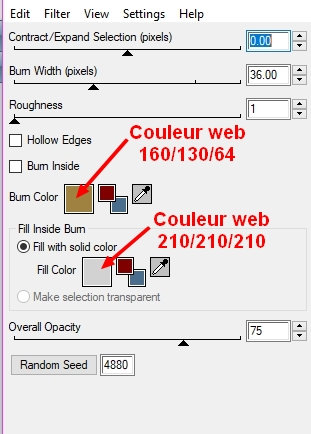
************************************************************
Attention si vous n'avez pas le même rendu que moi pour la ligne 23 faites la ligne 23a et passez directement ensuite à la ligne 26:
23a- Calque > Nouveau > Ouvrir en tant que calque : calque 2 pour la ligne 23 > Ouvrir.
**************************************************************
24- Outil Baguette magique et en Tolérance 30, couleur décochée, cliquez dans le Gris.
25- Edition > Couper.
26- Clic droit dans miniature calque 2 > Paramétrage manuel : Position manuelle X à 212 et Y à 392, Décocher les proportions, Largeur à 325, Hauteur à 241 > OK.
Sur Calque 1 actif faites :
27- Sélection > Paramétrage manuel : X à 235 et Y à 353, Largeur et Hauteur 15, Forme Elispe > Ok.
28- Sélection > Copier la forme (ça peut servir si on la perd).
29- Outil Pinceau, prenez le 2e rond de la 2e ligne, Pression a fond à droite, 3D, faites un clic gauche dans la sélection.
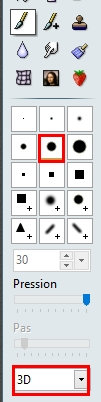
30- Sélection > Paramétrage manuel > Pm : X à 499 et Y à 353 > Ok.
31- Outil Pinceau, prenez le 2e rond de la 2e ligne, Pression a fond à droite, 3D, faites un clic gauche dans la sélection.
Sur Calque 2 actif faites :
32- Sélection > Paramétrage manuel > Pm : X à 499 et Y à 425 > Ok.
33- Outil Pinceau, prenez le 2e rond de la 2e ligne, Pression a fond à droite, 3D, faites un clic gauche dans la sélection.
34- Sélection > Paramétrage manuel > Pm : X à 235 et Y à 425 > Ok.
35- Outil Pinceau, prenez le 2e rond de la 2e ligne, Pression a fond à droite, 3D, faites un clic gauche dans la sélection.
36- Sélection > Masquez la sélection.
Sur Calque 1 actif faites :
37- Outil Ligne : Epaisseur de 3, Opacité à 100, Lisser coché, prendre le 1er trait et rejoignez les points à la verticale (voir imprimes écran). Pour rester bien droit, en traçant votrre ligne, cliquez sur la touche Maj. de votre clavier.
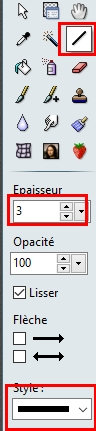
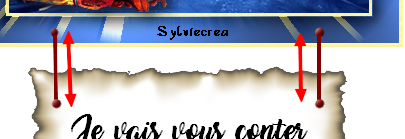
38- T de Texte : écrire le texte ci-dessous(faites un copié/collé ça sera plus simple) en Police Amarillo, Couleur noire 0/0/0 , Taille 14, Alignement Centre, Lisser et Gras cochés > Ok.
Je vais vous conter
la véritable histoire de
Saint Nicolas.....
39- Clic droit dans miniature calque 3 > Paramétrage manuel : Position manuelle X à 236 et Y à 442 > OK.
40- Signez, Fusionnez le tout et enregistrez en Png.
























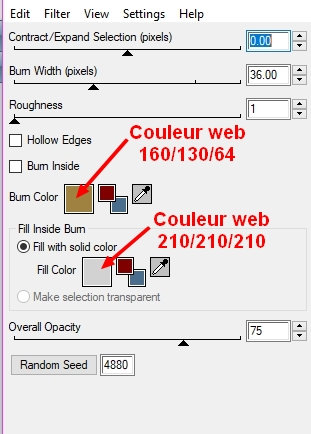
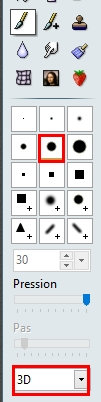
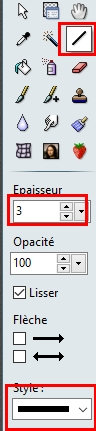
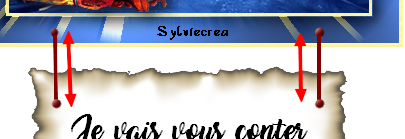


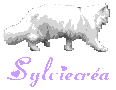


 et appartient à son créateur. Ne signez votre travail qu'avec votre nom ou surnom sans
et appartient à son créateur. Ne signez votre travail qu'avec votre nom ou surnom sans  Avatars & Smileys à choisir
Avatars & Smileys à choisir 
